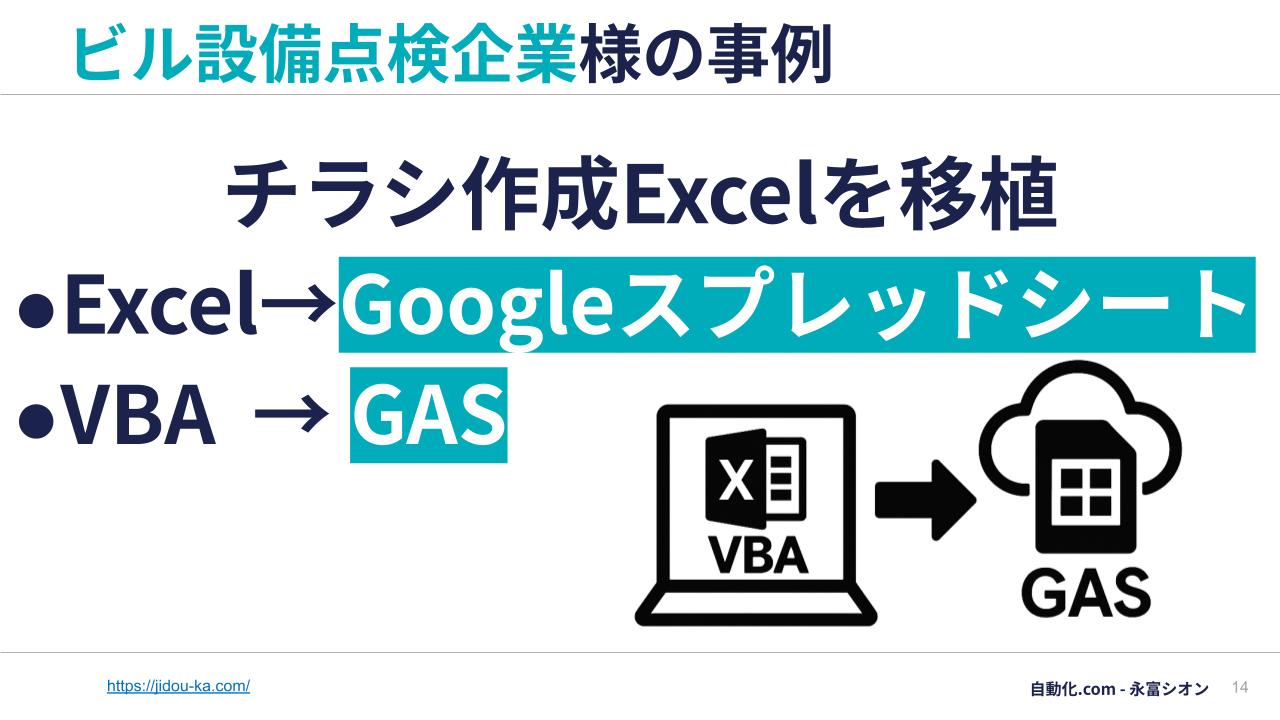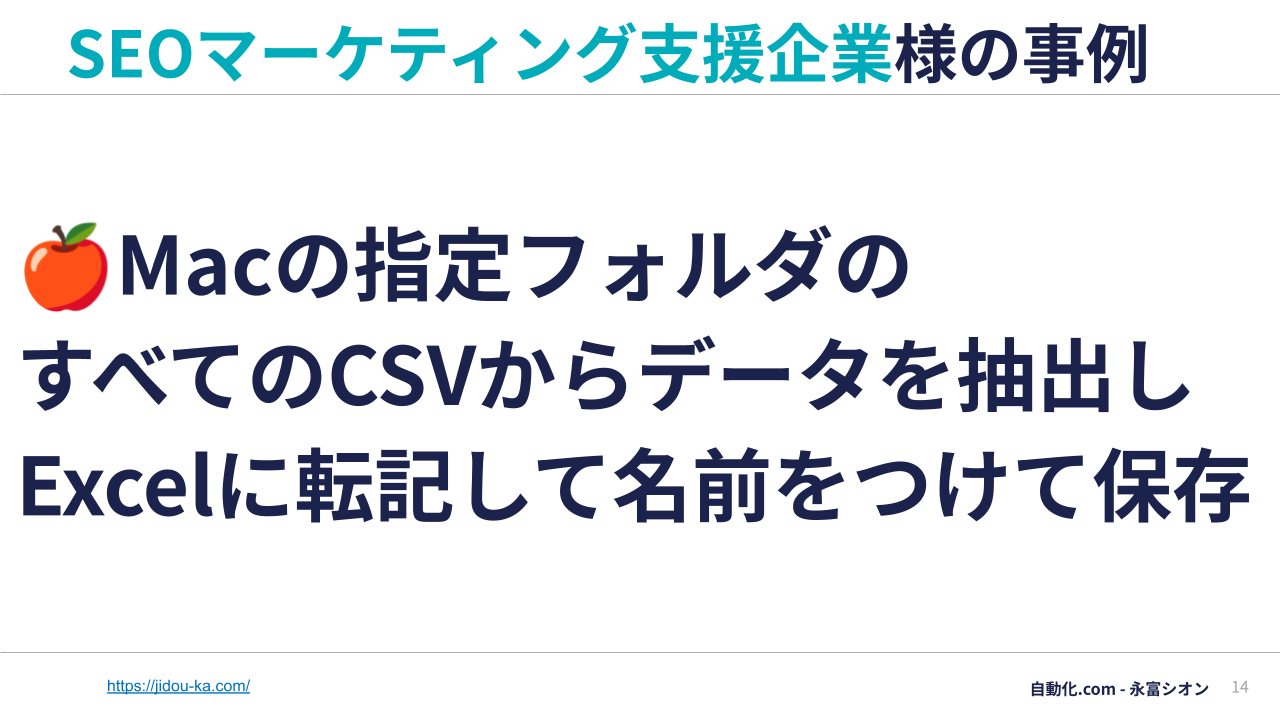宮本自動車鈑金様の事例:Excel見積帳票の内容を自動蓄積する機能をVBAマクロで実装しました
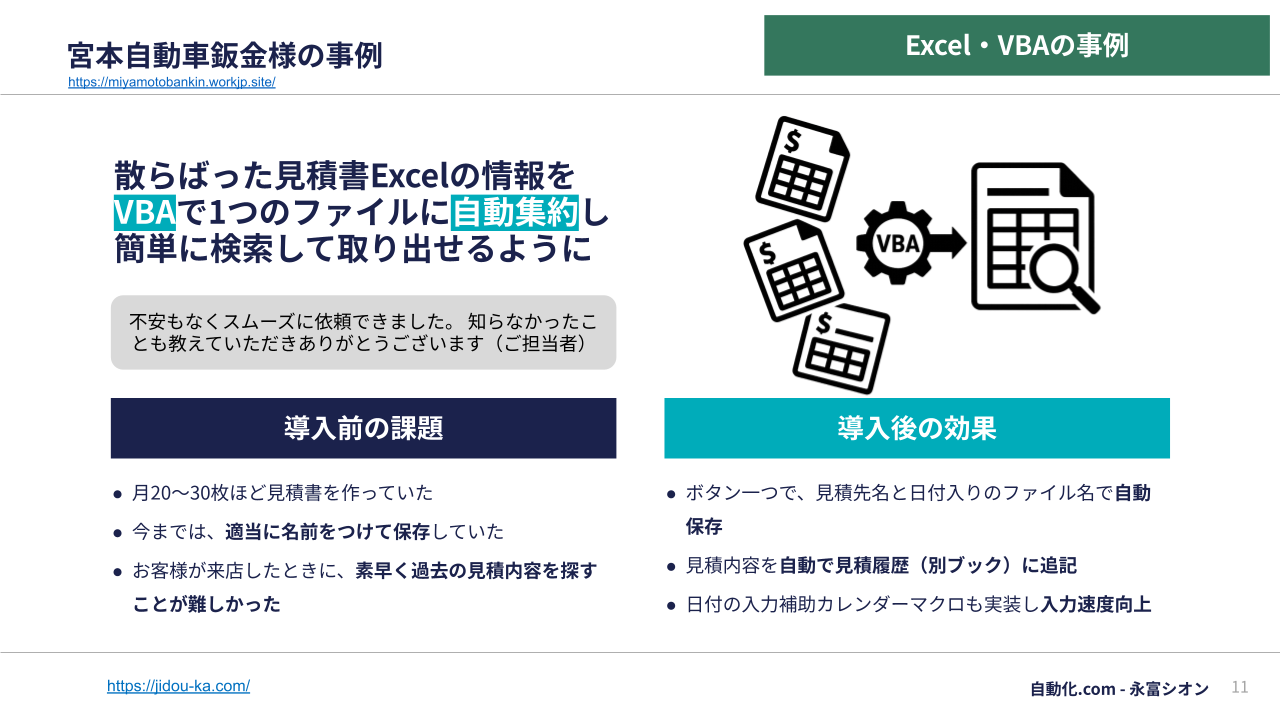
株式会社宮本自動車鈑金様のExcelの自動化を行いました。
導⼊前の課題
株式会社宮本自動車鈑金様では、月に20~30枚ほどの見積書をExcelで作っていました。
しかし、ファイル名の命名ルールを設けておらず、ファイル名がバラバラでした。
そのため、2回目以降の来店時に前回の修理内容を探しづらいという状況がございました。
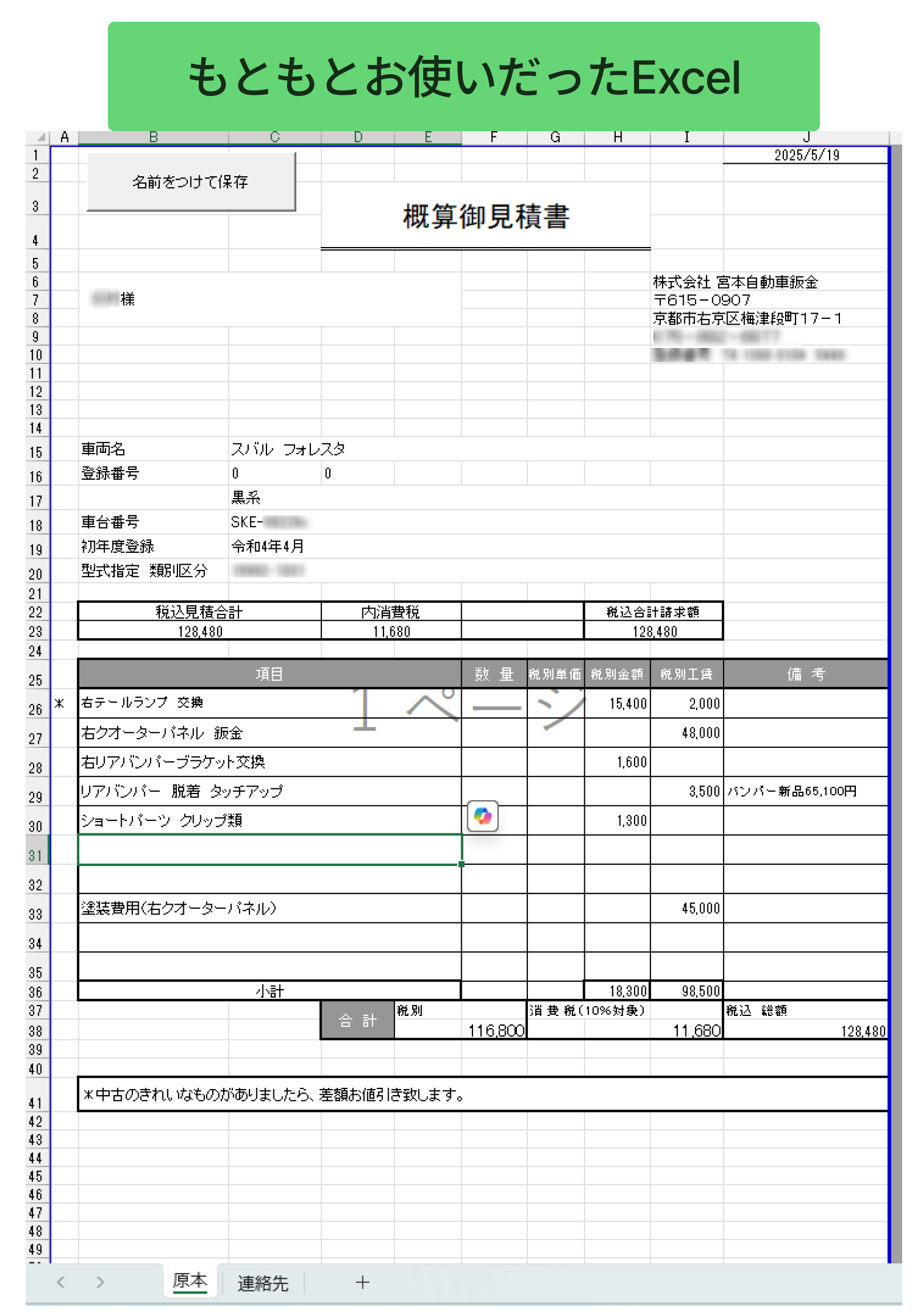
そこで、以下の機能を実装することにしました。
- ボタンを押すと、見積内容を自動で取得し、ファイル名に反映させて保存する
- ボタンを押すと、見積内容を別のブックに追記する
実装したExcel
納品したExcelは2つのExcelブックで構成されています。
| ブックの種類 | 用途 | シート |
|---|---|---|
| 見積書原本ブック | 見積書を作る | 見積書原本シート 追加情報記入シート |
| 見積履歴ブック | 見積情報を蓄積していく | 見積履歴シート |
▼全体像を次の図に示します。
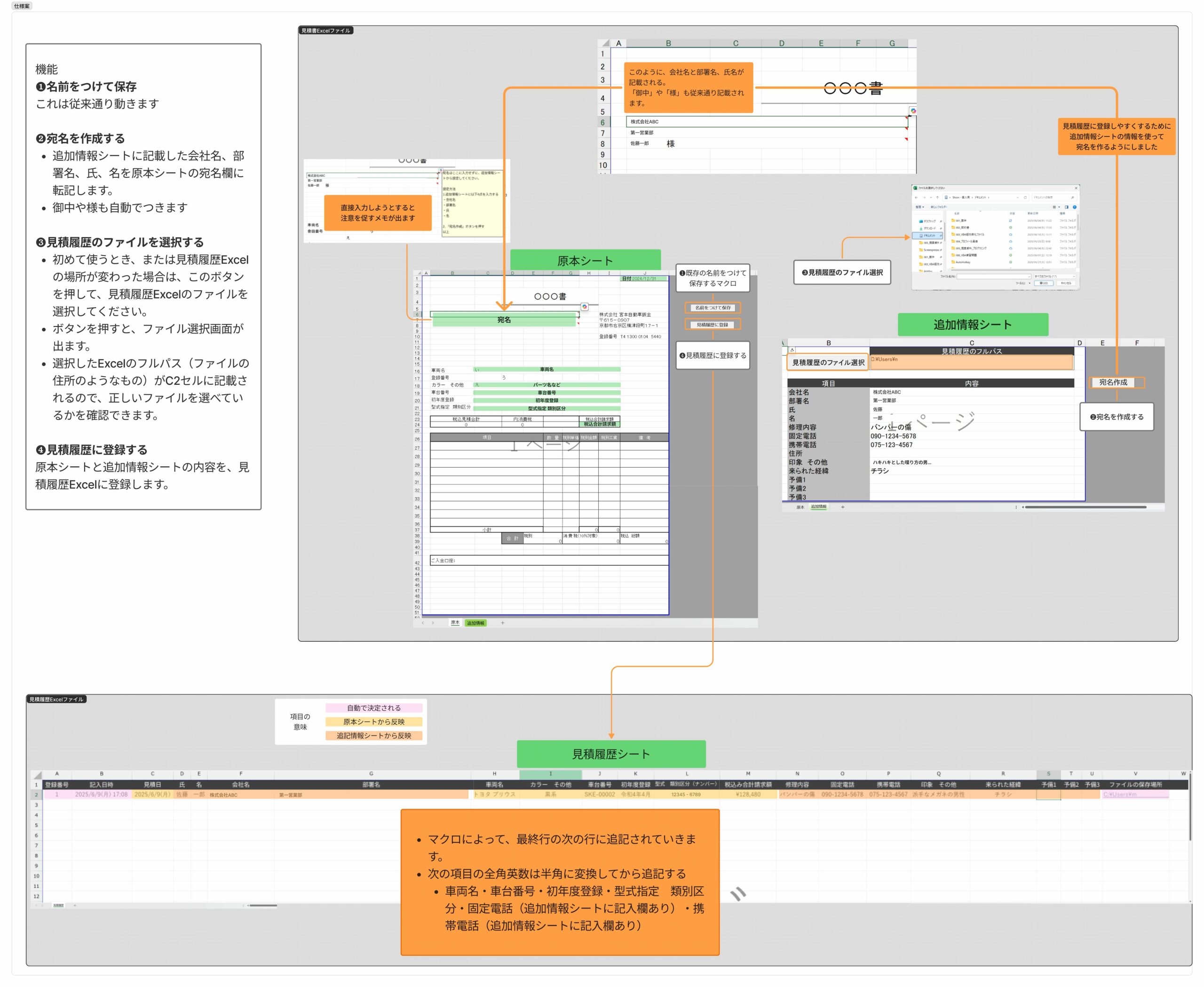
搭載したマクロの機能は大きく分けて4種類です。
| 機能 | 内容 |
|---|---|
| ❶名前をつけて保存 | 日付や宛名などの情報をファイル名にして、名前をつけて保存する |
| ❷宛名を作成する | 追加情報シートに記載した会社名、部署名、氏、名を原本シートの宛名欄に転記します 御中や様も自動でつきます |
| ❸見積履歴のファイルを選択する | 見積履歴ブックの保存場所を指定する |
| ❹見積履歴に登録する | 見積履歴ブックに見積情報を追記する |
❶名前をつけて保存
見積書シート内にある以下の情報を取得し、つなぎ合わせた文字列をファイル名としてファイルを保存します。シート状に設置したボタンを押すことで作動します。
- 日付
- 宛名
- 車両名
- 登録番号
- パーツ名
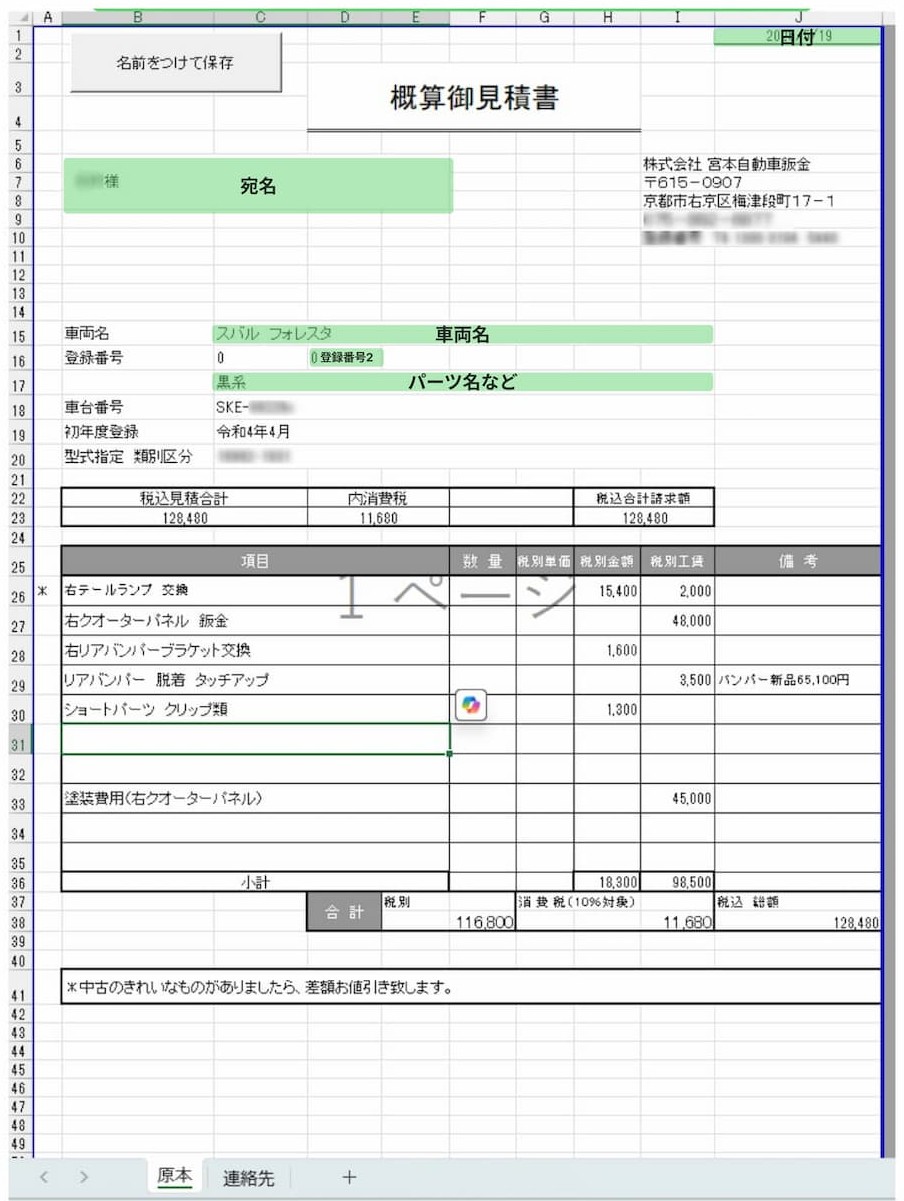
❷宛名を作成する
今までは、宛名は原本シートに直接入力していました。これだと、宛名の長さによっては、3行に分かれることもありました。複数行に渡ってしまうと、見積履歴シートに追記する際に、どのセルに宛名が書いてあるかが判断できません。
そこで、会社名と部署、氏名を追加情報シートの所定のセルに入力した後、ボタンを押せば、原本シートの宛名欄に自動で反映される仕組みを作りました。
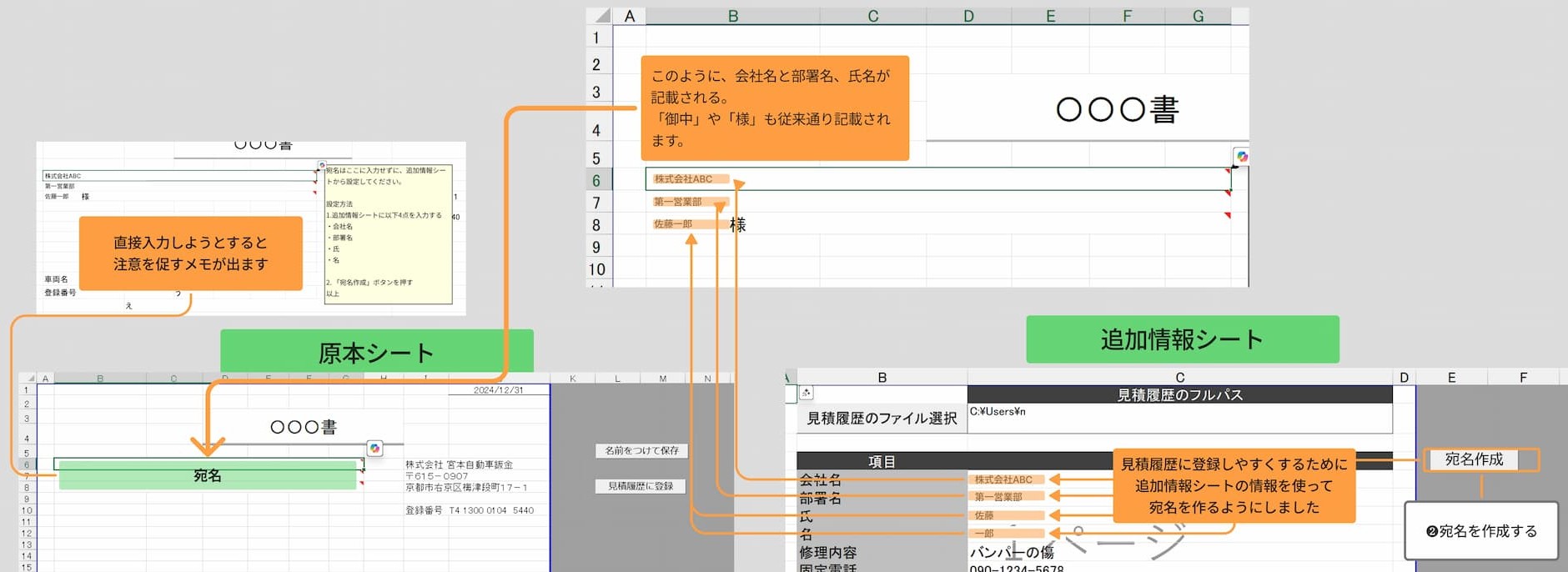
❸見積履歴のファイルを選択する
見積情報を追記するための見積履歴ブックを指定する機能を設けました。
「見積履歴のファイル選択」ボタンを押すと、ファイル選択ウィンドウが立ち上がります。
ウィンドウ内で見積履歴ブックを選択すると、そのフルパスがセルに書き込まれます。
見積履歴ブックに追記する際には、このフルパスを利用します。
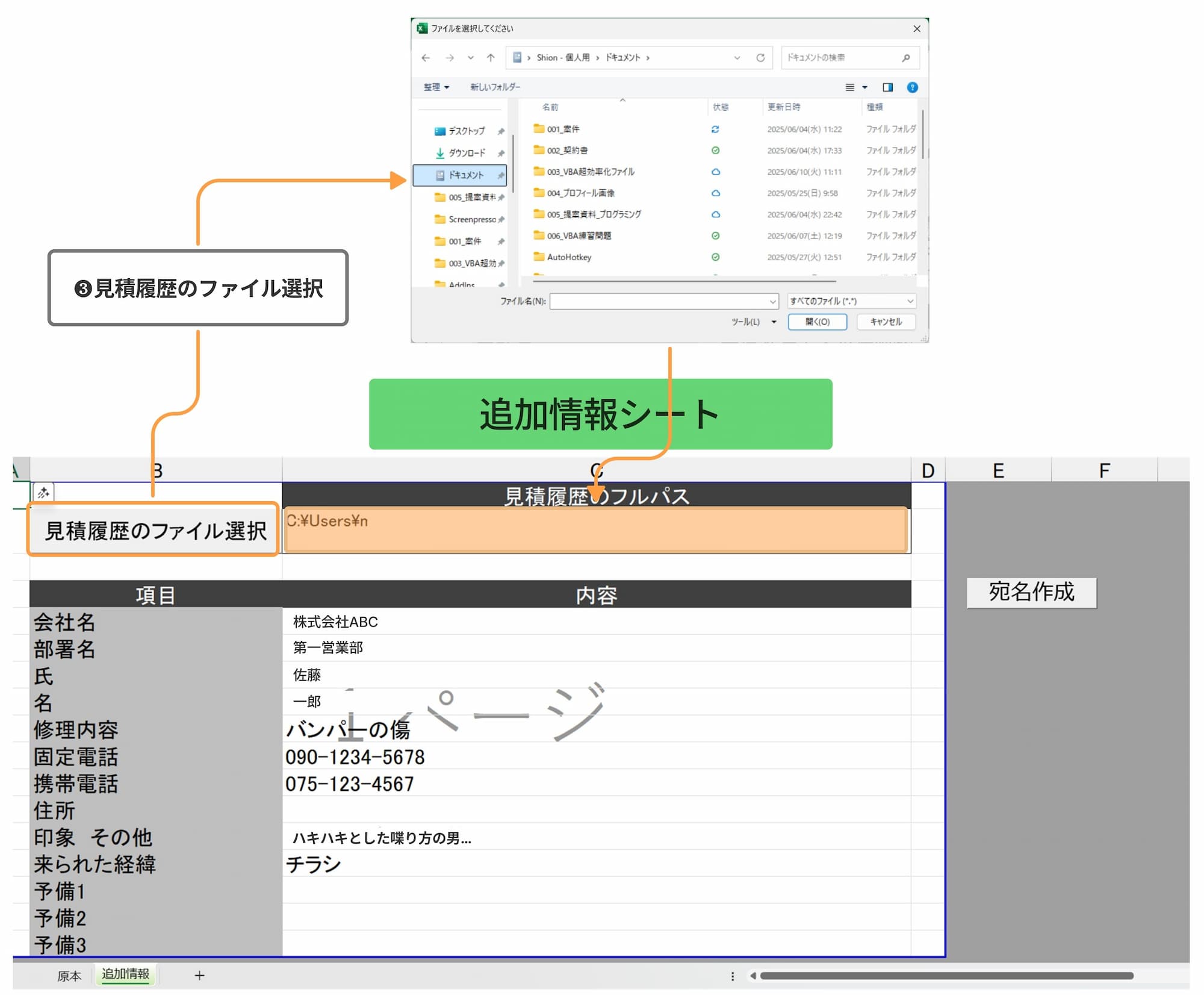
❹見積履歴に登録する
原本シートと追加情報シートの内容を、見積履歴ブックに追記する処理です。
シート上のボタンを押すだけで追記されます。
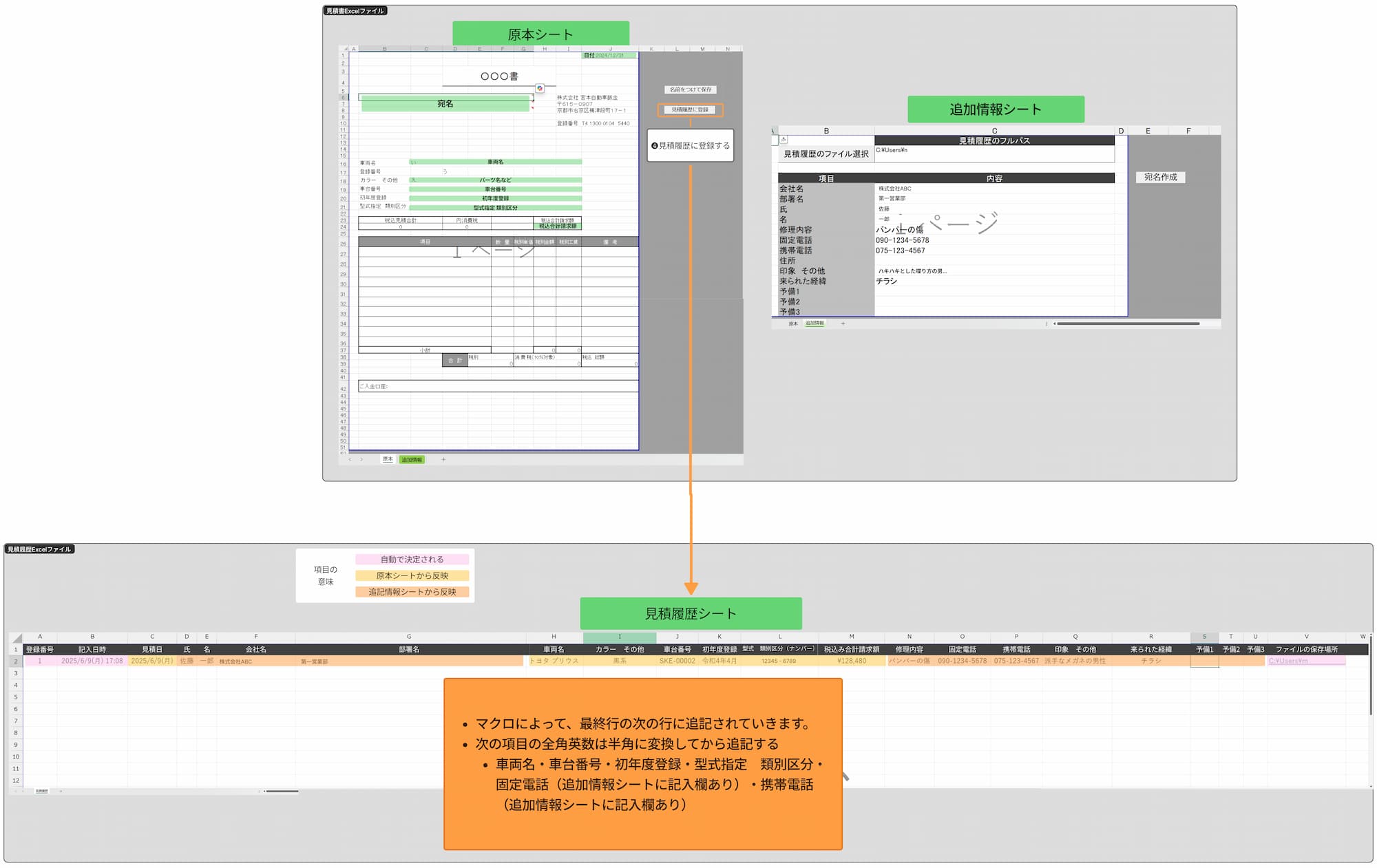
導⼊後の効果
- ボタン一つで、見積先名と日付入りのファイル名で自動保存できるようになった
- ボタン一つで、見積内容を自動で見積履歴(別ブック)に蓄積できるようになった
- 見積履歴ブックを見返せば、お客さんの情報をすぐに探せる
担当者さんのご感想
不安もなくスムーズに依頼できました。 知らなかったことも教えていただきありがとうございます。
見積書に関する自動化や作業効率化は自動化ドットコムにご相談ください
事業を営んでいく中で、ほとんどの企業で見積書作成は欠かせない作業です。日常的に発生する業務だからこそ、効率化した際の、改善効果は大きくなります。
見積書作成に不便を感じている場合は、ぜひ自動化ドットコムにお気軽にご相談ください。
\ 稟議にかける資料に使える /